GoDaddy经济型主机方案适合单个站点的用户,提供了100GB的超大空间,而且每月不限流量。作为基础型方案,其优惠幅度较大,最低只要1.99美元/月 ,还免费赠送一个域名。本教程详细教大家如何优惠购买GoDaddy经济型主机。
1.使用主机侦探专属优惠链接www.gdxoff.com进入GoDaddy官方网站,在主机产品首页选择“Economy”主机方案,点击“Add to Cart”开始下一步。
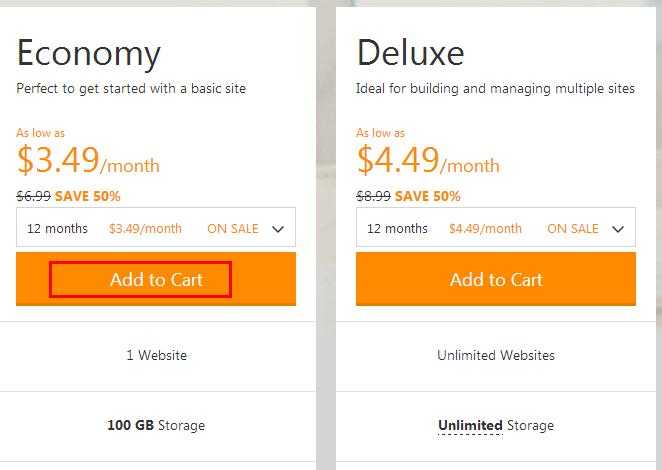
2. 到自定义主机产品页面,我们所要确认的就是操作系统的选择,是选Linux主机还是Windows主机。如果不需要SSL证书和SiteLock产品就不用勾选下面的复选框,直接点击“Continue”下一步。
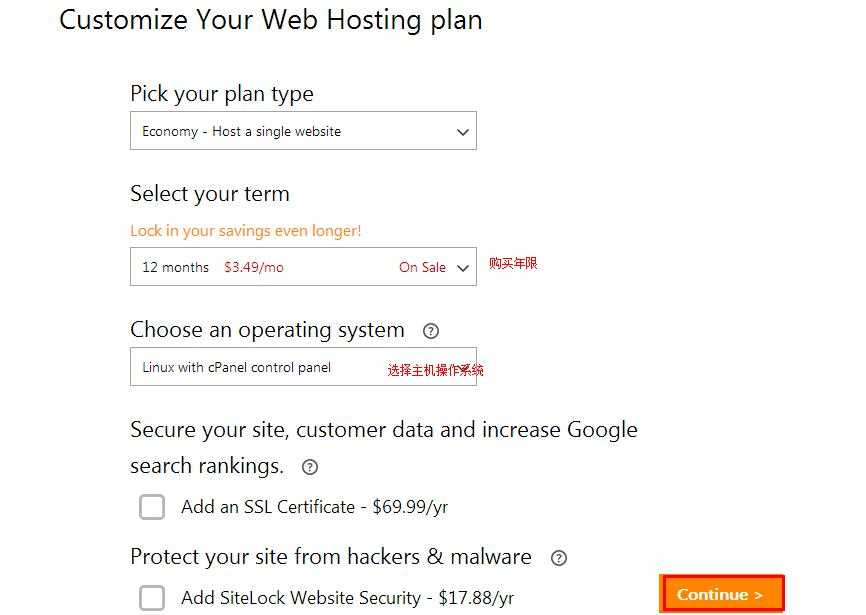
3. 此时系统提示是否需要注册免费域名,如果需要就直接输入你想要注册的域名,然后点击“Go”按钮检测该域名是否已经被注册,如果不需要就直接点击下面的灰色“I Don’t Want My FREE Domain”按钮跳过。(这里以需要免费域名为例)
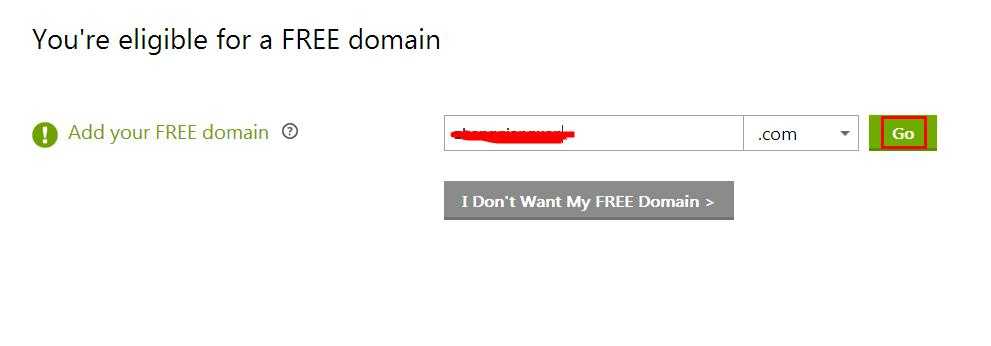
4. 如果输入的域名可注册,就会出现下面图示,点击“Add&Continue”按钮。如果提示域名已经被注册,那么重新输入其他域名再继续操作。
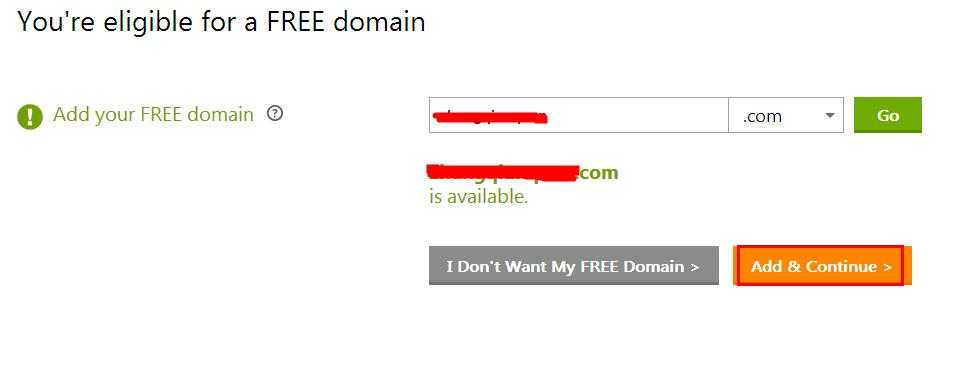
5. 进入购物车可以看到价格已经变成23.88美元,再加上0.18美元的域名税费,总共是24.06美元。确认产品无误后,点击“Proceed to Checkout”。
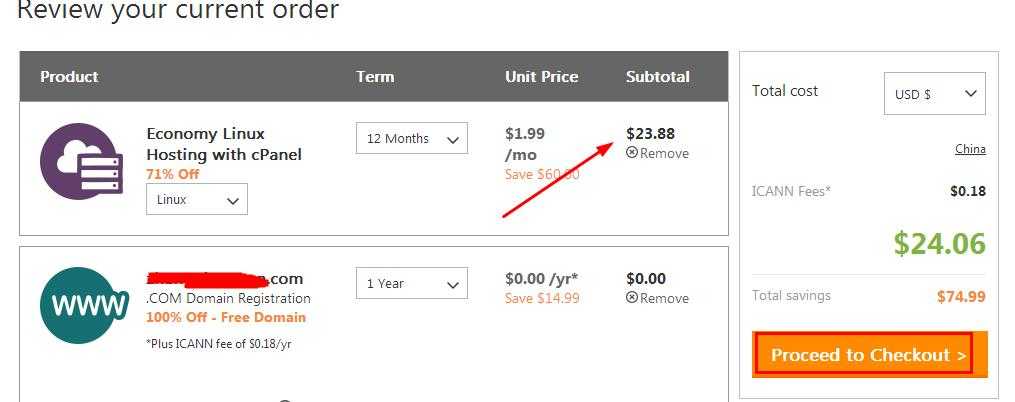
6.登录账户。如果你已经有了GoDaddy账户就直接在右边输入用户名和密码点击“Sign In”登录,如果没有就点击左边的“Continue”注册新的用户。为了新手朋友也能看的明白,就以新注册用户为例。
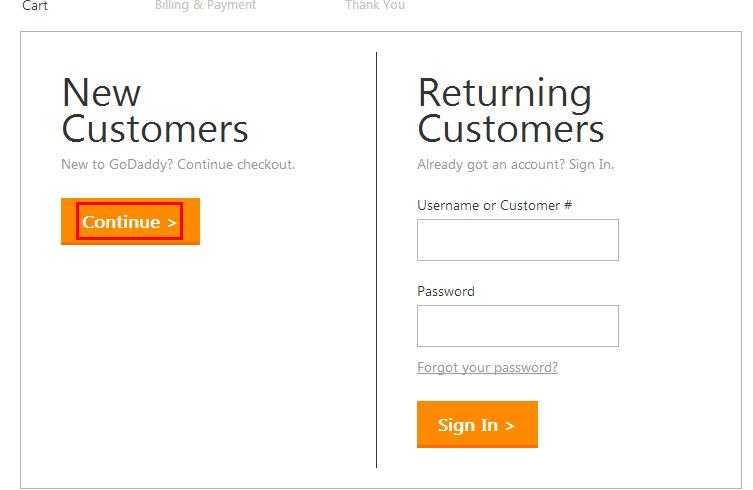
7. 此时出现的是我们需要填写注册以及支付信息的页面。分别为账单信息、GoDaddy账户信息和支付信息,大家要根据提示认真填写。
a. 账单信息(Billing Information):姓名、国家、地址、邮编、电话等信息。
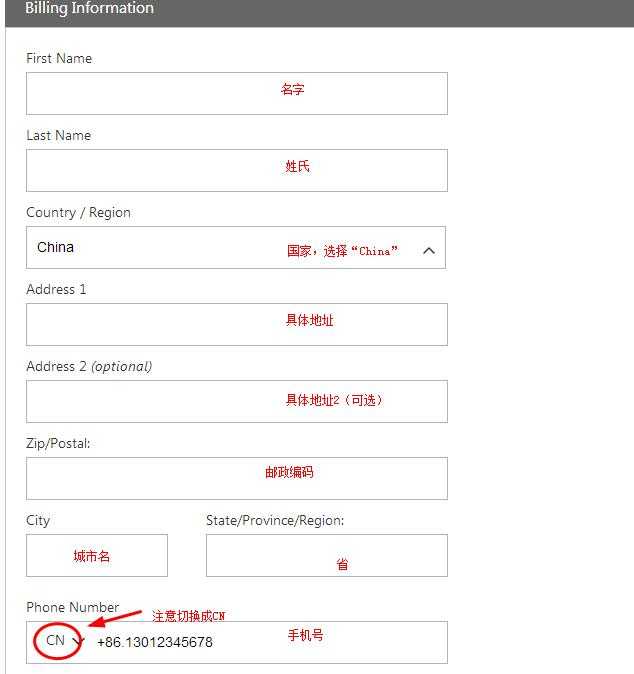
b. 账户信息(Account Information):这个账户信息就是你以后登录GoDaddy账户用的。主要是邮箱(真实)、用户名、登录密码、PIN码(4位数字)。
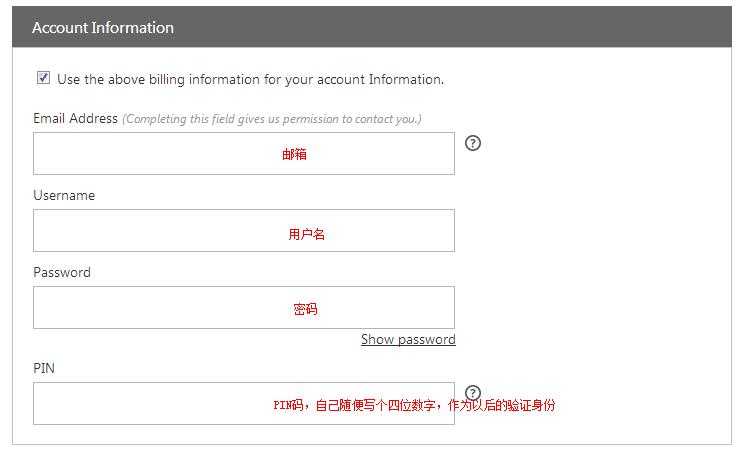
c. 支付信息(Payment Information):这里我们直接选择支付宝(也可以选择其他的方式)支付。如果没有出现支付宝选项,重新刷新一下页面,不过上面的信息可能需要重新填写。
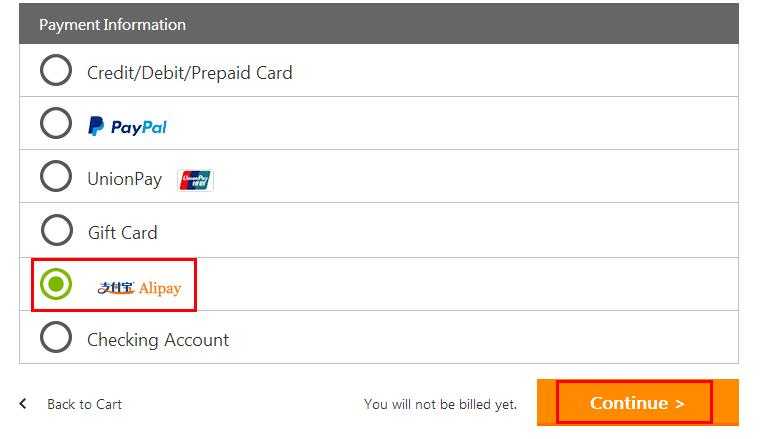
8. 上面的信息全部确认正确后,点击右下角的“Continue”按钮进入如下页面。再次确认产品以及账单信息。最后将右边的同意协议的复选框勾选,点击“Place Your Order”进入支付页面。

9. 接下来的页面想必大家就很熟悉了吧。进入支付宝账户确认付款即可。
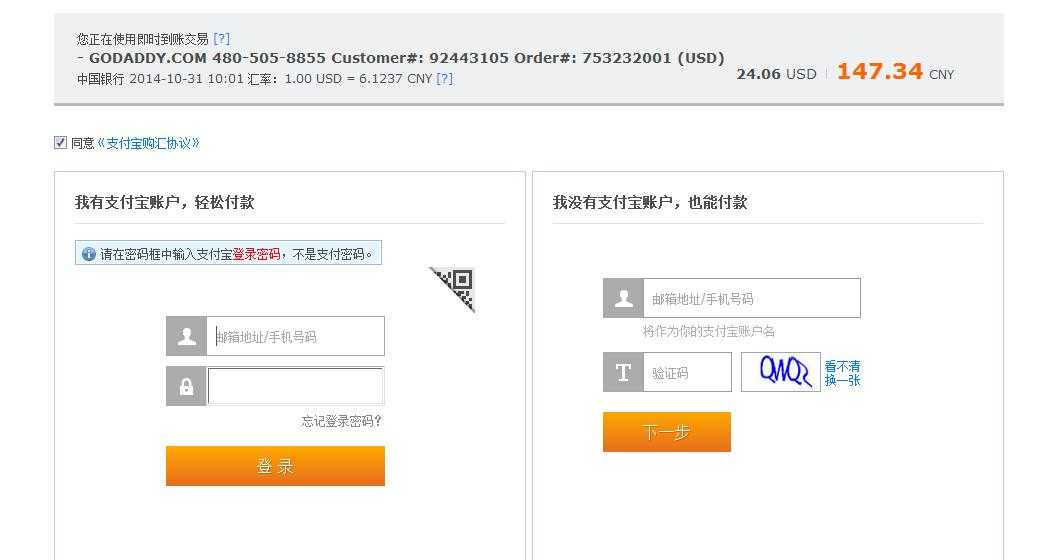
支付成功后,可能需要等待一会儿才能在GoDaddy账户里看到购买的主机产品了。更多GoDaddy产品优惠码,访问http://godaddy.idcspy.com/godaddy2014。谢谢阅读,希望能帮到大家,请继续关注,我们会努力分享更多优秀的文章。
免责声明:本站文章均来自网站采集或用户投稿,网站不提供任何软件下载或自行开发的软件! 如有用户或公司发现本站内容信息存在侵权行为,请邮件告知! 858582#qq.com
稳了!魔兽国服回归的3条重磅消息!官宣时间再确认!
昨天有一位朋友在大神群里分享,自己亚服账号被封号之后居然弹出了国服的封号信息对话框。
这里面让他访问的是一个国服的战网网址,com.cn和后面的zh都非常明白地表明这就是国服战网。
而他在复制这个网址并且进行登录之后,确实是网易的网址,也就是我们熟悉的停服之后国服发布的暴雪游戏产品运营到期开放退款的说明。这是一件比较奇怪的事情,因为以前都没有出现这样的情况,现在突然提示跳转到国服战网的网址,是不是说明了简体中文客户端已经开始进行更新了呢?
